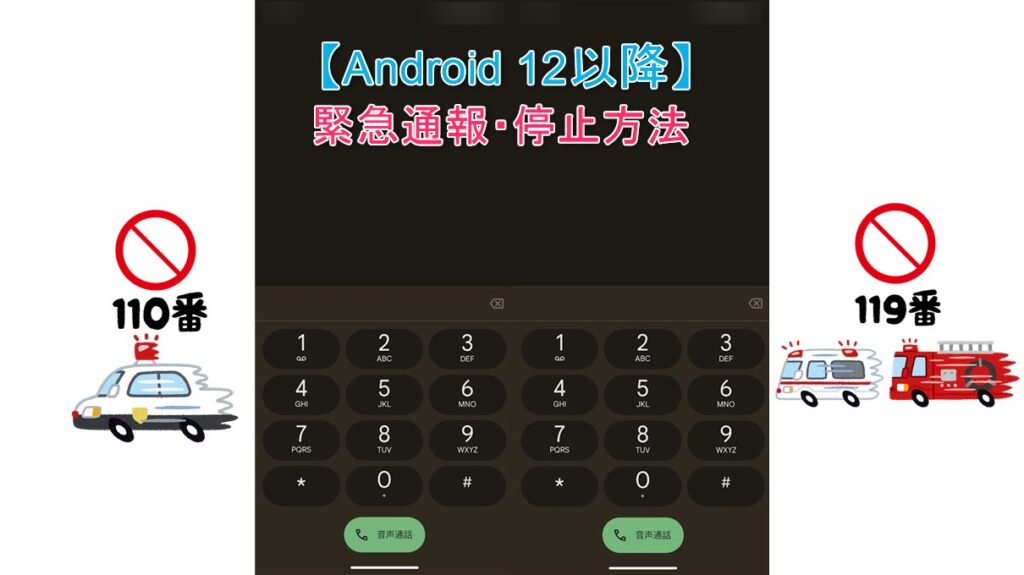

こんにちは。Android搭載スマホを使用中の「くにりきラウ(@lau1kuni)」です。
「Android」を搭載したスマホ端末が国内外を含む各社より様々な機種が販売されており、私自身も使用しています。
実は「Android 12以降」を搭載したスマホ端末では「電源ボタン・5回以上」を素早く連打した場合に、音声通話の「緊急通報(110番)」が出来る機能が追加されているのはご存知でしょうか?
ただこの機能がカバンやズボンのポケット内などで意図せずに誤動作してしまい、誤発信していまうという事が懸念されます。
そこで今回は左記の機能を無効化する方法についてご紹介したいと思います。

「Android 12以降」搭載スマホでの「緊急通報機能」を無効化する方法について詳しく知りたいです。
「設定(歯車マーク)」より「緊急SOSの使用」を「OFF」にしましょう。

【Android 12以降】搭載スマホでの意図しない緊急通報の停止方法は○○項目をOFFにせよ!
【設定(歯車マーク)】「緊急情報と緊急通報」をタップする
まず最初に標準でプリインストールされている「設定(歯車マーク)」アプリを起動後に、画面内の「緊急情報と緊急通報」の項目をタップします。
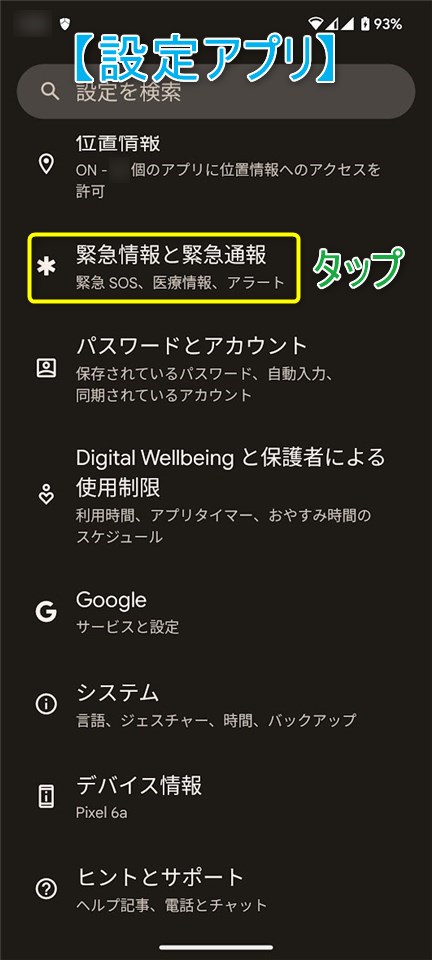
【補足】使用スマホ端末について
本記事での使用スマホ端末は「Google Pixel 6a(2022年版)」となりますので、興味を持たれた方はご参照ください。
Pixel 6a
-
-
Android インターネット ガジェット・デジモノ スマホ
【Pixel 6a】Google Tensor搭載6.1インチAndroid純正スマホが公式価格53,900円!
検索エンジンでお馴染みのGoogle社が販売している「Pixel(ピクセル)」というブランドのスマートフォン本体があります。 2021年秋に「Pixel 6 Normal/Pro」が同社製独自チップ「 ...
-
-
Android MNO(キャリア) MVNO(格安SIM) WiFi・Network・BT アプリ・ソフト インターネット ガジェット・デジモノ スマホ レビュー
【Pixel 6a】2022年夏ミドルスマホキラー的存在のGoogle Tensor搭載謹製Androidスマホ端末!
各社より多数販売中のAndroidスマホ端末で「Pixel(ピクセル)」というブランドで、大手企業の「Google」が取扱っている謹製スマホがあります。 同社スマホは型番の後ろに「a」があるタイプはい ...
【緊急情報と緊急通報】「緊急SOS」項目をタップする
「緊急情報と緊急通報」画面内の「緊急SOS」の項目をタップします。
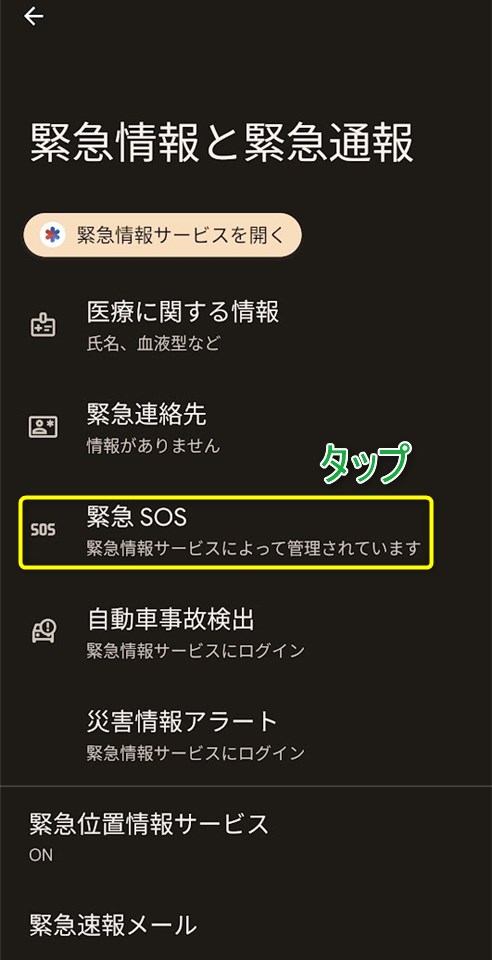
【緊急情報サービスへようこそ】「(アカウント名)として続行」または「アカウントなしで続行」のいずれかをタップする
「緊急情報サービスへようこそ」画面内より次の2つの選択肢のいずれかをタップします。
緊急情報サービスへようこそ
- (アカウント名)として続行
- アカウントなしで続行
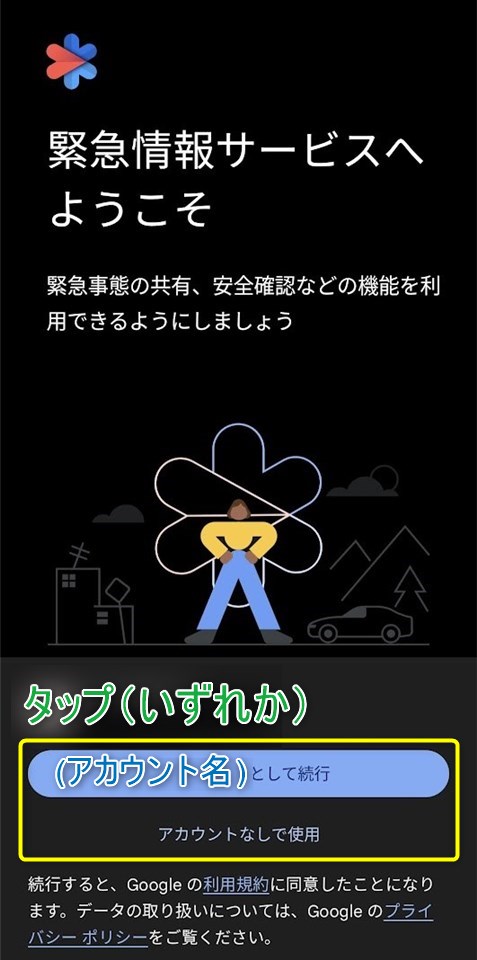
【緊急連絡先の追加】「スキップ」をタップする
「緊急連絡先の追加」画面内より「スキップ」をタップします。
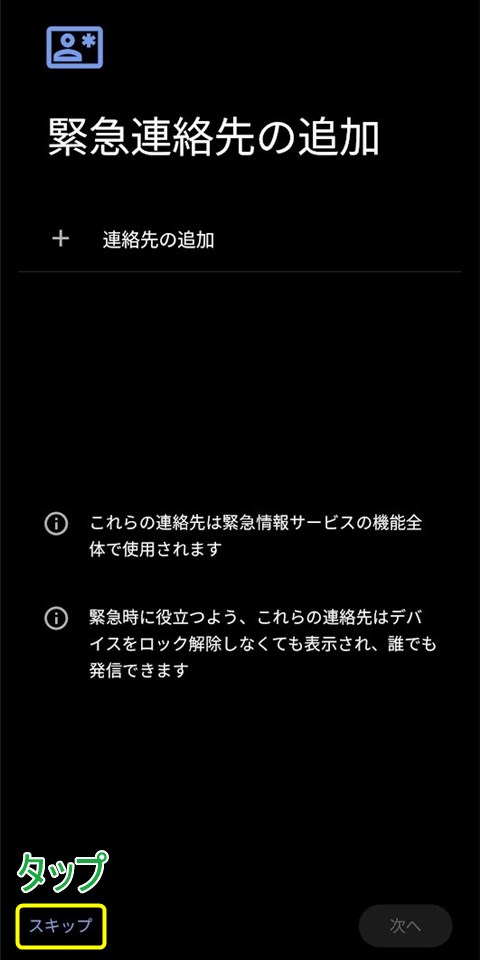
【医療に関する情報を追加】「完了」をタップする
「医療に関する情報を追加」画面内の「完了」をタップします。
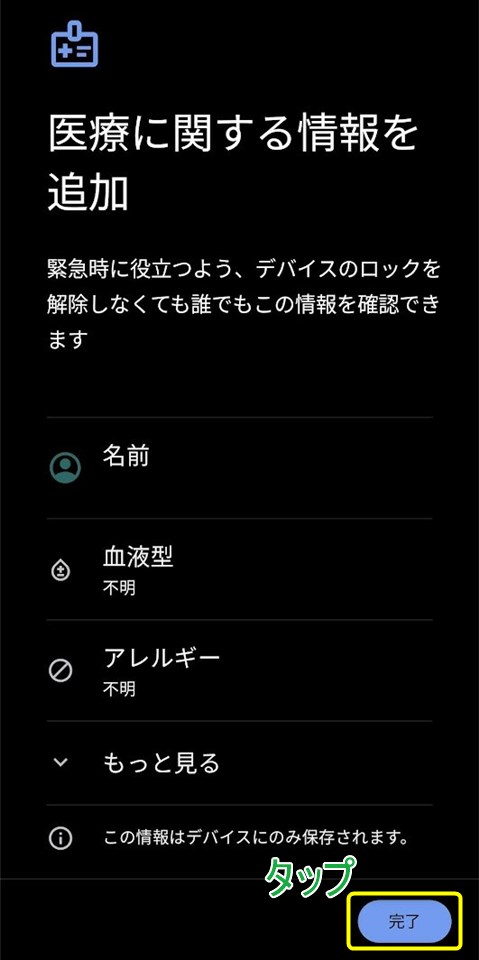
【緊急SOS】「緊急SOSの使用」のスイッチを「OFF」にする
「緊急SOS」画面内の「緊急SOSの使用・スイッチ」を「OFF」にしますと完了です。
お疲れ様でした。


最後に
「Android 12以降」搭載スマホでの意図しない「緊急通報(110番)」の停止方法について解説する記事でした。
まとめ・手順
- 【設定(歯車マーク)】「緊急情報と緊急通報」をタップする
- 【緊急情報と緊急通報】「緊急SOS」項目をタップする
- 【緊急情報サービスへようこそ】「(アカウント名)として続行」または「アカウントなしで続行」のいずれかをタップする
- 【緊急連絡先の追加】「スキップ」をタップする
- 【医療に関する情報を追加】「完了」をタップする
- 【STEP6】【緊急SOS】「緊急SOSの使用」のスイッチを「OFF」にする
主に外出時などで持ち運ぶ際に意図しない動作で緊急通報が誤作動しないように対策したい方は、今回ご紹介した内容より設定を変更しておきましょう。

この記事が少しでも参考になれば幸いです。